Preferencias y personalización
En Zoho Books, puede personalizar cómo gestiona los pagos de los proveedores para adaptarse a las necesidades de su negocio. Configure flujos de trabajo de aprobación para pagos, agregue campos personalizados y cree botones y enlaces personalizados para simplificar sus tareas.
También puede personalizar cómo se ve su lista Pagos hechos filtrando pagos, creando vistas personalizadas y eligiendo qué columnas mostrar. Si su lista no muestra los últimos cambios que ha realizado, puede actualizarla rápidamente para ver los datos actualizados.
Configurar las aprobaciones para pagos realizados
Puede configurar aprobaciones para transacciones de proveedores como Pagos del proveedor, Comprobaciones, y Pagos en línea. Más información sobre configurar las aprobaciones para los pagos realizados.
Personalización sobre el terreno en pagos realizados
Puede agregar varios campos personalizados para pagos y asignar diferentes tipos de datos a cada campo. Más información sobre cómo funciona la personalización de campo.
Botones y enlaces personalizados en pagos hechos
Puede crear botones personalizados para automatizar acciones en Pagos realizados utilizando scripts Deluge y agregar enlaces personalizados para abrir páginas externas desde sus transacciones. Más información sobre cómo funcionan los botones y enlaces personalizados.
Vista de lista Personalización
Filtrar Pagos realizados
Para filtrar los pagos realizados:
- Ir a Compras en la barra lateral izquierda y selecciona Pagos realizados.
- Todos los pagos en la parte superior para acceder a los siguientes filtros:
- Proyecto: Enumera los pagos que están en estado de borrador.
- Pagados: Enumera los pagos realizados que se aplicaron a las facturas.
- Vacío: Las listas de pagos realizados se marcaron como nulas.
- Pagados a través de cheque: Enumera los pagos realizados a través de cheque.
- Comprobaciones impresas: Enumera los pagos con cheques que aún no se han impreso.
- Comprobaciones no autorizadas: Enumera los pagos que aún no se han liquidado.
- Comprobaciones borradas: Enumera los pagos con cheques que han sido aprobados.
- Comprobaciones de vacío: Enumera los pagos que han sido anulados.
- Pagos anticipados: Enumera solo los pagos anticipados del proveedor.
Los pagos realizados ahora se mostrarán en función de los filtros seleccionados.
Crear una vista personalizada
Cuando cree una vista personalizada, puede usarla para filtrar pagos basados en criterios específicos. Para crear una vista personalizada:
- Ir a Compras en la barra lateral izquierda y selecciona Pagos realizados.
- En la página Vista de lista, haga clic en el menú desplegable Todos los pagos y seleccione + Nueva vista personalizada.
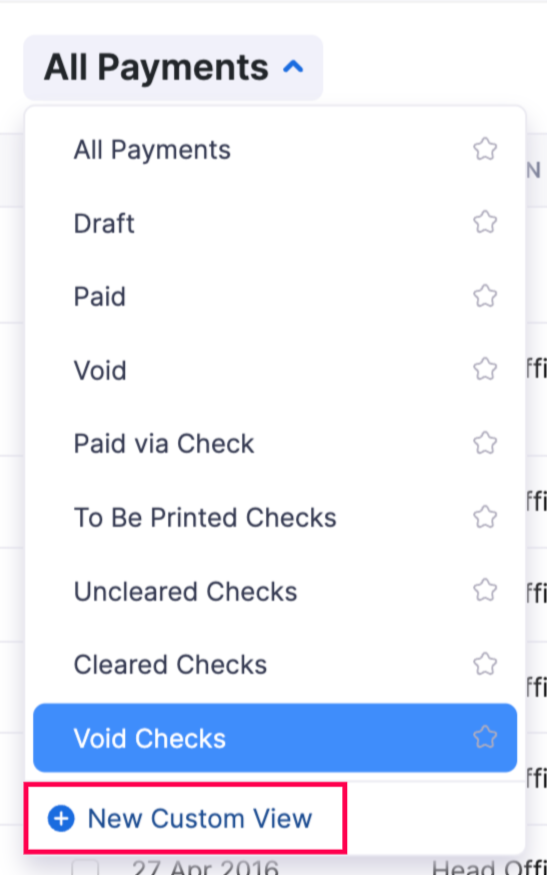
- En la página Nueva Vista personalizada, complete los siguientes campos:
- Nombre: Introduzca un nombre para su vista personalizada.
- Marque como favorito: Seleccione esto si desea que la vista personalizada aparezca en Favoritos en el menú desplegable Todos los pagos.
- Define los criterios: Agregue campos, establezca comparadores e introduzca condiciones para filtrar los pagos. Haga clic en + Agregar Criterion para agregar más condiciones.
- Circuito de CRITERIA: Modifique el patrón si es necesario y, a continuación, haga clic en Guardar.
- Preferencia de columnas: Arrastre y suelte columnas desde COLUMNS DISPONIBLE a COLUMNS SELECTADOS para personalizar la pantalla Lista View.
- Preferencia de visibilidad: Elija quién puede acceder a esta vista personalizada:
- Solo tú: Solo tú puedes acceder a él.
- Solo usuarios y roles seleccionados: Conceda acceso a usuarios y roles específicos.
- Todos: Permita que todos los usuarios de su organización accedan a ella.
- Haga clic en Guardar.
Una vez que seleccione la vista personalizada que creó desde el menú desplegable Todos los pagos, mostrará los pagos basados en los criterios que haya configurado para la vista personalizada en la página Vista de lista.
Personalizar lista Ver columnas Ver página
Para personalizar columnas en la página Vista de lista:
- Ir a Compras en la barra lateral izquierda y selecciona Pagos realizados.
- En la página Vista de lista, haga clic en el menú desplegable Personalizar en la esquina superior izquierda y seleccione Personalizar columnas.
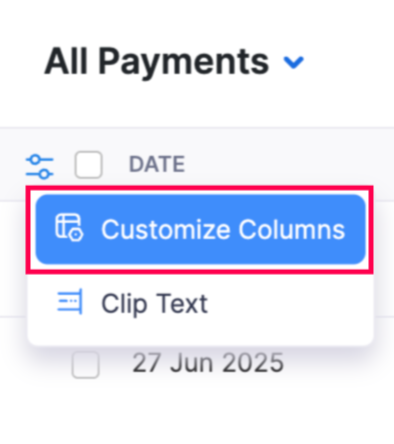
- En la ventana emergente Personalizar columnas, elija las columnas que desea mostrar.
- Haga clic en Guardar.
Las columnas seleccionadas ahora se mostrarán en la página Vista de lista.
Nota: Las columnas con el icono Bloqueo permanente son obligatorias y no se pueden desmarcar.
Actualizar la lista de pagos
Si experimenta problemas como un estado de transacción no grabado o columnas personalizadas que no aparecen, simplemente puede actualizar la lista de pagos. Para actualizar la lista:
- Ir a Compras en la barra lateral izquierda y selecciona Pagos realizados.
- En la página Vista de lista, haga clic en el ícono Rrever lista en la esquina superior derecha.
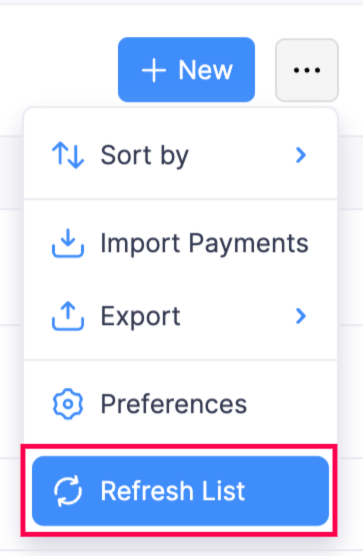
Ahora se actualizará la lista de pagos.


 Yes
Yes